
Grafická karta je základní součástí počítače, která počítá veškerou práci související s grafikou. Grafické procesy jsou náročné, takže k jejich zpracování se používá GPU, takže CPU zvládne jiné procesy a váš počítač se nezpožďuje.
Někdy se však může stát, že vaši grafickou kartu váš počítač nerozpozná. Mnoho uživatelů grafických karet NVIDIA nedávno nahlásilo tento problém.
K těmto problémům dochází v důsledku zastaralého systému BIOS, zastaralých grafických karet, aktualizací systému Windows a různých dalších důvodů. Pokud vaše grafická karta Nvidia nebyla detekována v systému Windows 11, můžete tento problém vyřešit pomocí kroků pro odstraňování problémů v tomto článku.
Oprava Grafická karta Nvidia není detekována ve Windows 11
Existují různé metody odstraňování problémů, kterými mohou uživatelé vyřešit problém s kartami Nvidia, které nebyly detekovány v Windows 11 PC, což je uvedeno níže .
1. Zobrazit skrytá zařízení
Vaše grafická karta NVIDIA může být detekována vaším počítačem, ale je skrytá ve Správci zařízení. Mnoho uživatelů odhalilo, že se jim nějakým způsobem podařilo skrýt svou grafickou kartu Nvidia zobrazením jejich skrytých detailů. Chcete-li zkontrolovat skrytá zařízení ve Správci zařízení, postupujte podle kroků uvedených níže-
- Stiskněte kombinaci Ctrl + X a poté klikněte na Správce zařízení.

- Dále klikněte na kartu Zobrazit v horní části a poté na Zobrazit skrytá zařízení možnost zobrazení skrytých zařízení.
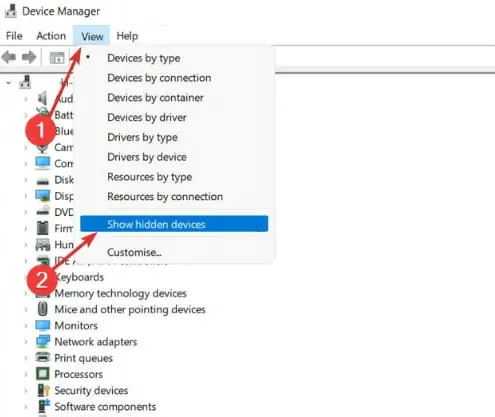
- Zkontrolujte, zda je grafická karta uvedena nebo ne. Pokud tomu tak není, měli byste přejít k uvedeným krokům pro odstraňování problémů.
2. Vynutit deaktivaci PCIExpress
Dalším způsobem, jak opravit grafickou kartu Nvidia, která nebyla detekována ve Windows 11, je vynucení deaktivace PCI Express. Postupujte podle níže uvedených kroků-
- Stiskněte klávesu Windows a vyhledejte CMD. Nyní spusťte příkazový řádek jako správce.
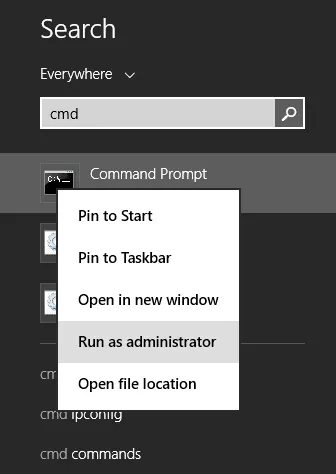
- Nyní zadejte níže uvedený příkaz a stisknutím tlačítka Enter jej spusťte-
-
bcdedit /set pciexpress forcedisable
-
- Po dokončení restartujte zařízení a zkontrolujte, zda je problém vyřešen.
3. Aktualizujte systém Windows
Tento problém může také pomoci vyřešit vždy aktualizace systému Windows na nejnovější verzi. Chcete-li aktualizovat systém Windows, postupujte podle následujících kroků –
- Stisknutím kombinace kláves Windows + I otevřete Nastavení.
- Z levého postranního panelu přejděte na Windows Update a poté klikněte na Vyhledat aktualizace < /span>možnost.
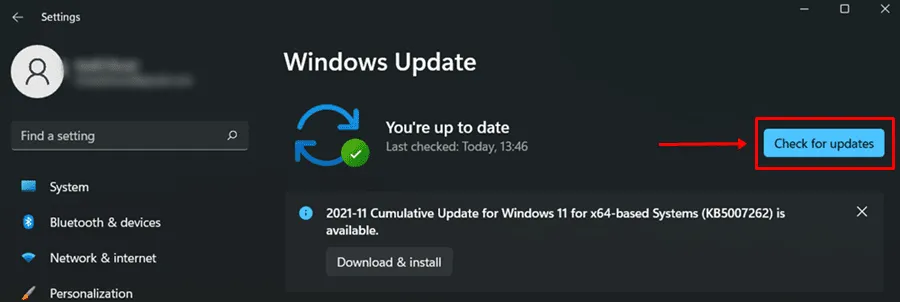
- Stáhněte a nainstalujte všechny dostupné aktualizace.
- Nakonec restartujte počítač.
Tím se také aktualizují ovladače Nvidia ve vašem počítači, což pomůže problém vyřešit.
4. Ručně aktualizujte ovladač grafické karty
Pokud metoda Windows Update problém nevyřeší, měli byste zkusit ručně aktualizovat ovladač grafické karty. Chcete-li tak učinit, postupujte podle níže uvedených kroků –
- Přejděte do nabídky Start, vyhledejte Správce zařízení a otevřete jej.
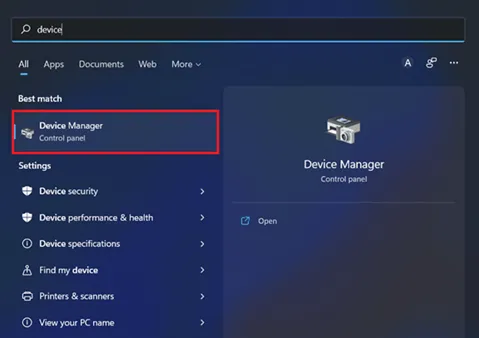
- Potom rozbalte Displejový adaptér a klikněte pravým tlačítkem na Grafická karta .
- Vyberte Aktualizovat ovladač a poté klikněte na Automaticky vyhledávat ovladače pro aktualizaci grafiky v počítači.
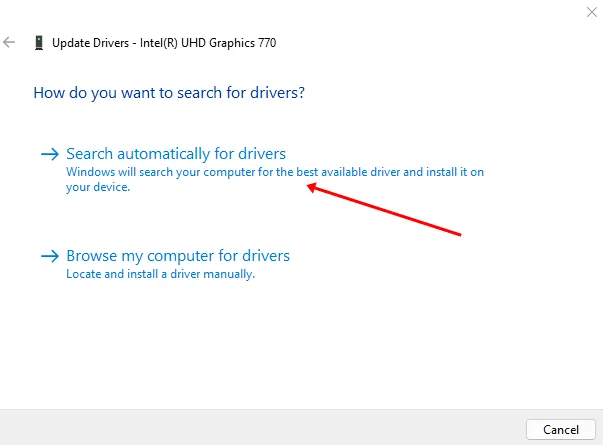
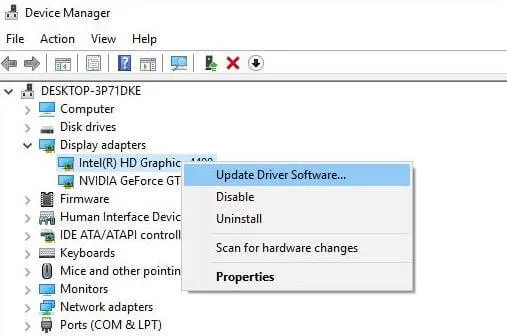
- Po dokončení restartujte počítač a zkontrolujte, zda je problém vyřešen nebo ne.
5. Odinstalujte aktualizace
Pokud k problému dojde po instalaci aktualizace systému Windows, můžete zkusit aktualizaci systému Windows odinstalovat. Windows Update můžete odinstalovat podle následujících kroků –
- Stisknutím kombinace Windows + I otevřete Nastavení aplikaci
- Přejděte do části Windows Update a poté klikněte na Historie aktualizací.

- Posuňte se dolů a klikněte na možnost Odinstalovat aktualizace.
- V okně Ovládací panely, které se otevře, vyberte aktualizaci, kterou jste nedávno odinstalovali, a klikněte na tlačítko Odinstalovat .
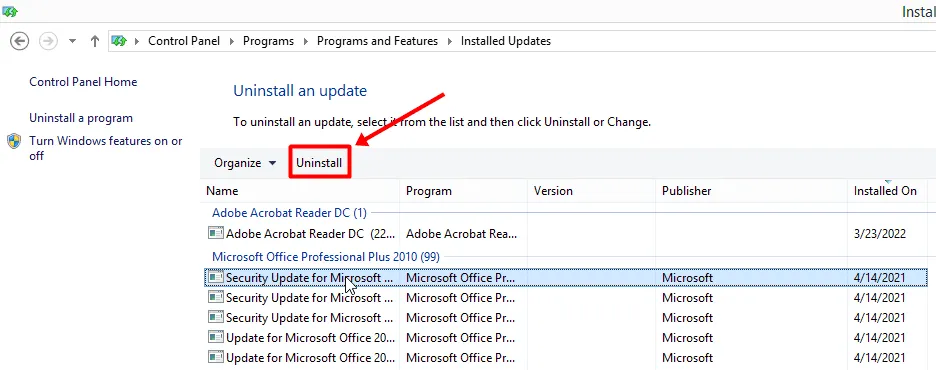
- Po odinstalování aktualizace budete muset restartovat počítač. Po dokončení zkontrolujte, zda je problém vyřešen nebo ne.
6. Spusťte SFC Scan
Někdy může problém také nastat kvůli poškozeným nebo chybějícím souborům ve vašem systému. Pokud dojde k problému se zařízením, pak v takovém případě musí uživatel prohledat systém, aby zjistil poškozený soubor.
K prohledání poškozených souborů v počítači můžete použít skenování SFC. Chcete-li tak učinit, postupujte podle níže uvedených kroků –
- Otevřete nabídku Start, vyhledejte Příkazový řádek a spusťte jej s oprávněními správce.
- Zde proveďte následující příkaz –
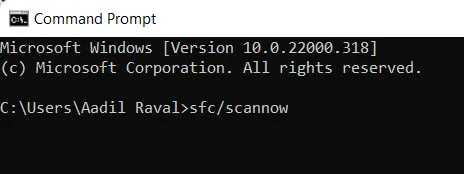
-
sfc /scannow
-
- Počkejte na dokončení procesu a poté restartujte počítač.
7. Znovu zarovnejte grafickou kartu
Pomocí počítače byste měli zkusit znovu zarovnat grafickou kartu. Problém může být často způsoben nesprávným vložením grafické karty do slotu. Měli byste vypnout počítač a vyjmout a znovu vložit grafickou kartu.
Ujistěte se, že jste správně vložili grafickou kartu a že zapadla do slotu. To by mělo vyřešit problém, kterému jste čelili.
Závěr
Výše uvedený článek vysvětluje různé způsoby, jak opravit grafickou kartu NVIDIA, která nebyla detekována ve Windows 11. Různé kroky pro odstraňování problémů uvedené v tomto článku vám pomohou problém vyřešit. Pokud problém přetrvává i po vyzkoušení výše uvedených kroků, měli byste zkusit kontaktovat servisní středisko a problém vyřešit.




Napsat komentář